Comment réparer un iPhone ou un iPad désactivé sans perte de données
[Mon enfant a entré les mauvais codes d'accès trop de fois et mon L'iPhone est désactivé, est-il possible de le réparer et d'accéder à nouveau à mon appareil ?] Rien n'est plus ennuyeux qu'un appareil iOS désactivé, surtout lorsque vous devez vérifier des informations, des fichiers ou des messages importants. La bonne nouvelle est que ce n'est pas la fin du monde et qu'il existe des méthodes pour réparer un appareil iOS désactivé sans perdre vos données.
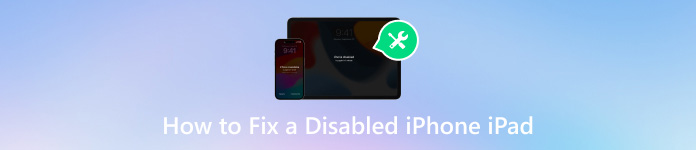
Dans cet article:
Partie 1. Qu'est-ce qui a causé la désactivation d'un iPhone ou d'un iPad ?
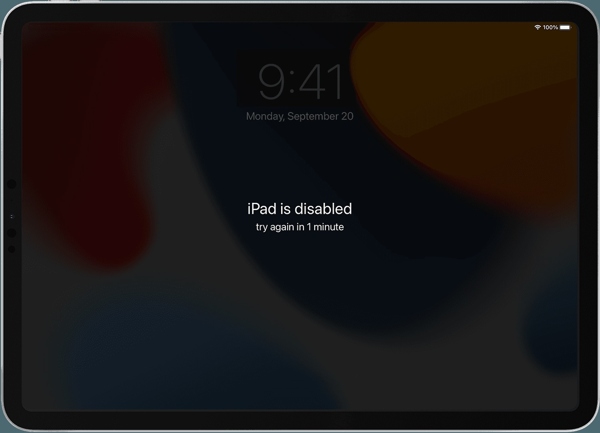
L'erreur de désactivation de l'iPhone peut se présenter sous différentes formes. Parfois, votre appareil affiche un message vous indiquant que votre iPhone ou iPad est désactivé et vous suggérant de réessayer dans 1 minute. Ou bien, il indique simplement que l'iPhone est désactivé et vous demande de vous connecter à iTunes. En fait, la cause est presque la même : saisir un code d'accès incorrect trop de fois.
Partie 2. Comment réparer un iPhone ou un iPad désactivé
La plupart des approches pour réparer un iPhone ou un iPad désactivé nécessitent réinitialiser votre iPhone et iPadPour éviter toute perte de données, il est préférable de sauvegarder votre iPhone ou iPad avec iTunes ou iCloud avant de le réparer. Une fois que vous aurez récupéré l'accès, vous pourrez restaurer directement la sauvegarde.
Solution 1 : Réparer un iPhone/iPad désactivé avec iTunes
Éteignez votre iPhone ou iPad désactivé en appuyant sur le bouton Côté, Haut, ou Sommeil/Réveil bouton. Connectez-le ensuite à un ordinateur avec un câble compatible et ouvrez la dernière version d'iTunes. Sur macOS Catalina ou version ultérieure, exécutez plutôt le Finder.
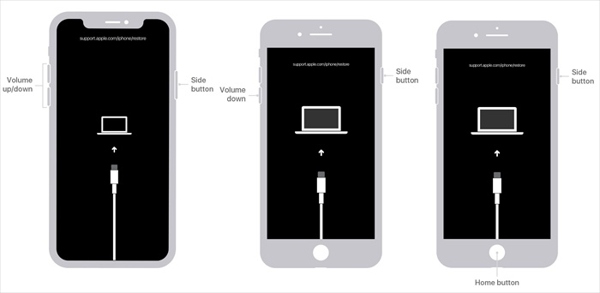
Mettez votre appareil en mode de récupération :
Sur iPhone 8 ou version ultérieure et iPad sans le bouton Accueil, appuyez et relâchez rapidement le Monter le son bouton, faites de même avec l'autre bouton de volume et maintenez le bouton enfoncé Côté jusqu'à ce que l'écran du mode de récupération apparaisse.
Sur iPhone 7/7 Plus, maintenez enfoncé le Baisser le volume + Côté boutons jusqu'à ce qu'il entre en mode de récupération.
Sur iPhone 6s ou plus ancien et iPad avec le bouton Accueil, maintenez enfoncé le Maison + Sommeil/Réveil jusqu'à ce que l'écran du mode de récupération apparaisse.

Une fois qu'iTunes ou le Finder le détecte, une boîte de dialogue apparaît avec trois boutons. Cliquez sur Restaurer et suivez les instructions à l'écran pour réinitialiser un iPad ou un iPhone désactivé.
Solution 2 : Réparer un iPad désactivé via Localiser mon
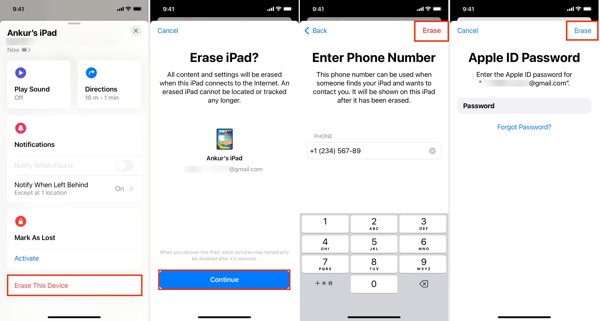
Ouvrez l’application Localiser sur un autre appareil iOS ou un Mac, si l’iPhone ou l’iPad désactivé a activé Localiser.
Allez à la Dispositifs et sélectionnez l'appareil à désactiver. Si vous ne le trouvez pas, appuyez sur +et ajoutez votre iPhone ou iPad à l'aide de votre identifiant Apple.
Ensuite, appuyez sur Effacer cet appareil, et appuyez sur Continuer. Saisissez ensuite votre numéro de téléphone, appuyez sur Effacer, entrez votre mot de passe Apple ID et appuyez sur Effacer.
Noter:Une fois terminé, ouvrez l’iPhone désactivé et configurez-le avec une sauvegarde.
Solution 3 : Réparer un iPhone désactivé sur la fonction Rechercher des appareils d'iCloud
Pour déverrouiller un iPhone désactivé sans iTunes, connectez-vous à www.icloud.com/find avec votre identifiant Apple dans un navigateur.
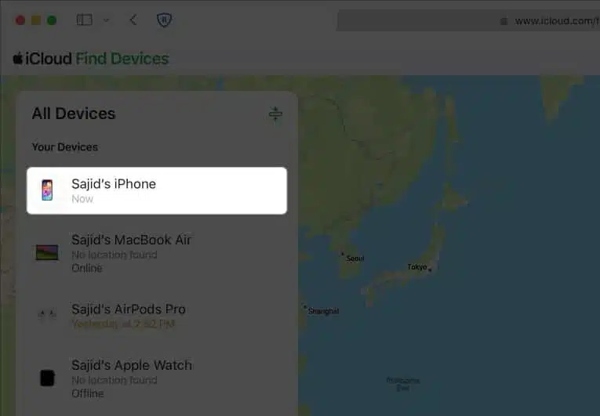
Choisissez l'appareil à désactiver dans le Tous les dispositifs option.

Cliquez ensuite Effacer cet appareil, et suivez les instructions pour saisir votre numéro de téléphone et votre mot de passe Apple ID. Enfin, confirmez l'action. Cela peut également résoudre le problème que L'iPhone est verrouillé sur le propriétaire.
Partie 3. Comment déverrouiller un iPhone/iPad désactivé sans iTunes
Si vous n'aimez pas iTunes, iPassGo est la meilleure option pour déverrouiller un iPhone ou un iPad lorsqu'il est désactivé. Il vous permet de vous débarrasser du verrouillage de l'écran et de retrouver facilement l'accès à votre appareil iOS désactivé.

4 000 000+ téléchargements
Déverrouiller un appareil iOS désactivé sans le mot de passe.
Prend en charge une variété de verrouillages d'écran, tels que les codes d'accès, Touch ID et Face ID.
Facile à utiliser et à naviguer pour les débutants.
Inclut des fonctionnalités bonus, telles que la suppression du mot de passe du temps d'écran.
Compatible avec les dernières versions d'iOS.
Comment débloquer un iPhone/iPad désactivé sans iTunes
Se connecter à l'iPhone désactivé
Installez le logiciel de déverrouillage iOS sur votre ordinateur et lancez-le. Choisissez Effacer le mot de passe, et branchez l'iPhone ou l'iPad désactivé sur l'ordinateur avec un câble Lightning. Cliquez sur le Commencer bouton pour continuer.

Télécharger le firmware
Une fois votre iPhone ou iPad reconnu, vous verrez la fenêtre d'informations sur l'appareil. Ici, vous devez vérifier chaque élément et le corriger si quelque chose ne va pas. Ensuite, cliquez sur Commencer pour télécharger le firmware.

Déverrouiller l'iPhone désactivé
Une fois le téléchargement terminé, cliquez sur le Ouvrir bouton, lisez la notification et confirmez l'action. Ensuite, entrez 0000 et commencez à déverrouiller l'iPhone ou l'iPad désactivé sans iTunes. Attendez que le processus soit terminé, déconnectez votre appareil, redémarrez-le et restaurez une sauvegarde.

Partie 4. Comment empêcher la désactivation de l'iPhone/iPad en premier lieu
Il n’est évidemment pas simple de débloquer un iPhone ou un iPad lorsqu’il est désactivé. Plus important encore, il faut éviter de désactiver à nouveau son appareil. Heureusement, il existe quelques astuces que vous pouvez suivre pour éviter cela.
1. Configurez Touch ID ou Face ID. La technologie biométrique est non seulement sûre, mais également facile à déverrouiller sur votre appareil iOS. Vous pouvez l'activer et la configurer dans l'application Paramètres.
2. Définissez un mot de passe facile à mémoriser. Si vous vous souvenez de votre mot de passe, vous risquez moins de faire des tentatives erronées, ce qui est la principale cause de désactivation d'un iPhone.
3. Utilisez un gestionnaire de mots de passe puissant, tel que Gestionnaire de mots de passe iPhone imyPass. Il vous aide à visualiser, gérer et sauvegarder les mots de passe sur votre iPhone ou iPad. De plus, il est assez simple à utiliser.


4 000 000+ téléchargements
Scannez et affichez presque tous les mots de passe sur les appareils iOS.
Prend en charge une large gamme de types de mots de passe.
N'interrompra pas les mots de passe sur votre appareil.
Exportez les mots de passe de l'iPhone vers les disques durs de l'ordinateur.
Conclusion
Cet article a parlé de la façon de déverrouiller un iPhone ou un iPad désactivé dans diverses situations. Apple suggère aux utilisateurs de terminer le travail en mode de récupération à l'aide d'iTunes ou du Finder. Vous pouvez également accéder à votre appareil désactivé en le réinitialisant avec iCloud ou Find My. iPassGo est la meilleure option pour les débutants. imyPass iPhone Password Manager vous permet de gérer facilement les mots de passe de l'iPhone. D'autres questions ? N'hésitez pas à les écrire ci-dessous.
Solutions chaudes
-
Déverrouiller iOS
- Examen des services de déverrouillage iCloud gratuits
- Contourner l'activation d'iCloud avec IMEI
- Supprimer Mosyle MDM de l'iPhone et de l'iPad
- Supprimer support.apple.com/iphone/passcode
- Examen du contournement iCloud Checkra1n
- Contourner le code d’accès de l’écran de verrouillage de l’iPhone
- Comment jailbreaker un iPhone
- Déverrouiller l'iPhone sans ordinateur
- Contourner l'iPhone verrouillé au propriétaire
- Réinitialisation d'usine de l'iPhone sans mot de passe d'identification Apple
-
Conseils iOS
-
Déverrouiller Android
- Comment savoir si votre téléphone est déverrouillé
- Déverrouiller l'écran du téléphone Samsung sans mot de passe
- Déverrouiller le verrouillage de modèle sur un appareil Android
- Examen des déverrouillages directs
- Comment débloquer le téléphone OnePlus
- Déverrouiller OEM et corriger le déverrouillage OEM grisé
- Comment débloquer un téléphone Sprint
-
Mot de passe Windows

